
একটি মোবাইল ফোন যা ইন্টারনেট অ্যাক্সেস করতে পারে না তা কী লাভ? সত্য আমরা একটু খোঁড়া। যদি আমাদের ডেটা শেষ হয়ে যায়, আমরা সম্ভবত আমাদের চারপাশে বিনামূল্যে অ্যাক্সেস পয়েন্টগুলি আবিষ্কার করতে WiFi Master Key-এর মতো অ্যাপ্লিকেশন ব্যবহার করে একটি ওয়্যারলেস নেটওয়ার্কে নিজেদেরকে যুক্ত করার চেষ্টা করব।
ওয়াইফাই হল সবচেয়ে ব্যবহারিক সমাধান, বিশেষ করে যদি আমরা বাড়িতে থাকি, তবে আমাদের অ্যান্ড্রয়েডে পৌঁছানো সংকেতটি খুব দুর্বল হলে কী হবে? এই ক্ষেত্রে, 5 মিনিট বসে কাটানো ভাল উল্লিখিত ওয়্যারলেস নেটওয়ার্কের গুণমান উন্নত করুন. আমরা অবশ্যই দীর্ঘমেয়াদে এটি প্রশংসা করব!
অ্যান্ড্রয়েড ডিভাইসে কীভাবে ওয়াইফাই গুণমান উন্নত করবেন
একটি দুর্বল বা খুব দুর্বল ওয়াইফাই সিগন্যালের সাথে একটি সমস্যা আক্রমণ করার সময়, আমাদের অবশ্যই 2টি ভাল-বিভেদযুক্ত ফ্রন্টের মাধ্যমে করতে হবে। একদিকে, এমন ক্রিয়া রয়েছে যা আমরা আমাদের ফোন বা ট্যাবলেটে সম্পাদন করতে পারি এবং অন্যদিকে, কনফিগারেশন সেটিংস যা আমরা সরাসরি রাউটারে প্রয়োগ করতে পারি। আসুন দেখি তারা কি নিয়ে গঠিত।
ফোন থেকে
রাউটারে আপনার হাত পেতে শুরু করার আগে, ফোনে কিছু "রক্ষণাবেক্ষণ" কাজ সম্পাদন করার পরামর্শ দেওয়া হয়।
WiFi নেটওয়ার্ক ভুলে যান এবং পুনরায় সংযোগ করুন৷
যখন আমাদের একটি Wi-Fi সংযোগ সমস্যা হয়, তখন আমাদের প্রথমে যা করা উচিত তা হল নেটওয়ার্ক কনফিগারেশন ডেটা পরিষ্কার করা এবং পুনরায় সংযোগ করা৷ এটি এক-অফ ব্যর্থতার ক্ষেত্রে বিশেষভাবে ভাল কাজ করে।
আমাদের শুধু যেতে হবে "সেটিংস -> নেটওয়ার্ক এবং ইন্টারনেট", সক্রিয় Wi-Fi সংযোগে ক্লিক করুন এবং নেটওয়ার্কের বিবরণে, নির্বাচন করুন"ভুলে যাও” এইভাবে, আমাদের অ্যান্ড্রয়েড সমস্ত সংযোগ সেটিংস, সেইসাথে অ্যাক্সেস পাসওয়ার্ড মুছে ফেলবে। যদি আমাদের একটি নিম্ন-পরিসরের সমস্যা থাকে, তাহলে আমরা পুনরায় সংযোগ করলে এটি সম্ভবত "স্বয়ংক্রিয়ভাবে" সমাধান হয়ে যাবে।
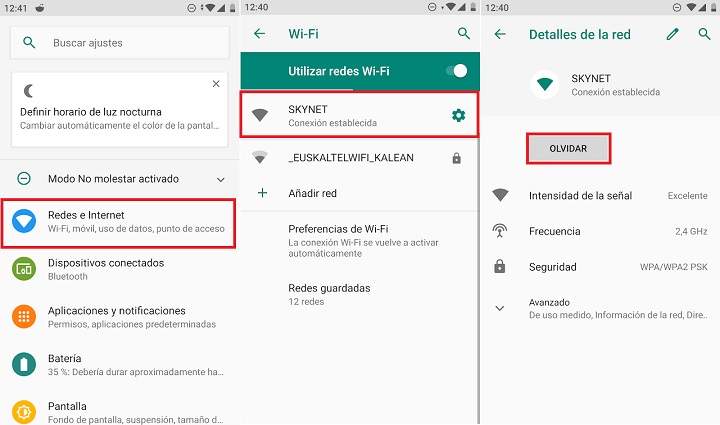
কম ভ্রমণের ফ্রিকোয়েন্সি এবং চ্যানেল খুঁজুন
যদি, সংযোগটি ভুলে যাওয়ার এবং পুনরায় কনফিগার করার পরে, এটি এখনও আমরা যতটা চাই তত দ্রুত না যায়, আমাদের অবশ্যই আরও কিছুটা কঠোর ব্যবস্থা নিতে হবে: এটি আপনার হাতা গুটিয়ে নেওয়ার এবং আপনার হাতকে কাদায় কিছুটা রাখার সময়।
এটি করার জন্য, আমাদের চারপাশে থাকা নেটওয়ার্কগুলির চ্যানেল এবং ফ্রিকোয়েন্সি পরীক্ষা করার জন্য আমরা WiFi বিশ্লেষক অ্যাপ (বা অন্যান্য বিকল্প যেমন ESTA) ইনস্টল করব। এটি এমন একটি তথ্য যা আমাদের জানতে সাহায্য করবে কোন সম্প্রচার চ্যানেল সবচেয়ে কম ব্যবহৃত হয়. এইভাবে, আমরা আমাদের রাউটারের কনফিগারেশন সেটিংসে যেতে পারি এবং এটিকে সামঞ্জস্য করতে পারি যাতে আমাদের প্রতিবেশীদের ওয়াই-ফাই হস্তক্ষেপ না করে এবং আমাদের কাছে আরও ভাল মানের সংযোগ থাকে।

 ডাউনলোড QR-কোড ওয়াইফাই বিশ্লেষক ডেভেলপার: farproc মূল্য: বিনামূল্যে
ডাউনলোড QR-কোড ওয়াইফাই বিশ্লেষক ডেভেলপার: farproc মূল্য: বিনামূল্যে দ্রষ্টব্য: ওয়াইফাই বিশ্লেষক সঠিকভাবে কাজ করার জন্য, অ্যাপ্লিকেশনটিকে অবস্থানের অনুমতি দিতে হবে (সিস্টেমটির "সেটিংস -> অ্যাপ্লিকেশন" মেনু থেকে)।
বর্তমানে, ওয়াইফাই সিগন্যালগুলি 2টি ফ্রিকোয়েন্সির মাধ্যমে সম্প্রচার করা হয়: 2.4GHz এবং 5GHz৷ পরিবর্তে, এই ফ্রিকোয়েন্সিগুলির প্রতিটির আলাদা নির্গমন ব্যান্ড রয়েছে, যাকে "চ্যানেল"ও বলা হয়। এইভাবে, 2.4GHz ফ্রিকোয়েন্সিতে আনুমানিক 11টি চ্যানেল রয়েছে, 5GHz ফ্রিকোয়েন্সিটি 45টি চ্যানেল সহ সবচেয়ে প্রশস্ত।
এটি বলেছিল, আমরা ওয়াইফাই বিশ্লেষক অ্যাপ খুলব এবং একবার স্ক্যান হয়ে গেলে, আমরা দেখতে পাব কোন চ্যানেলে আমাদের ওয়াইফাই এবং আমাদের নিকটতম নেটওয়ার্ক দুটিই সম্প্রচার করছে। এটি আমাদের দেখতেও অনুমতি দেবে কোন চ্যানেল বিনামূল্যে.

এখন যেহেতু আমরা এটি জানি, পরবর্তী পদক্ষেপটি সুস্পষ্ট থেকে বেশি: রাউটারের কনফিগারেশন মেনুতে প্রবেশ করুন এবং আমাদের ওয়াইফাই নেটওয়ার্কের চ্যানেল পরিবর্তন করুন।
রাউটার থেকে
রাউটারে প্রবেশ করার জন্য আমাদের 2টি ডেটার প্রয়োজন হবে:
- রাউটারের IP ঠিকানা বা গেটওয়ে।
- অ্যাক্সেস ব্যবহারকারীর নাম / পাসওয়ার্ড (ওয়াইফাই নেটওয়ার্কের সাথে সংযোগ করার জন্য ব্যবহারকারীর নাম / পাসওয়ার্ডের সাথে বিভ্রান্ত হবেন না)।
আপনার যদি এটি অ্যাক্সেস করতে সমস্যা হয় তবে "কিভাবে রাউটার অ্যাক্সেস করবেন" পোস্টটি দেখুন।
প্রতিটি রাউটারের কনফিগারেশন প্যানেল ভিন্ন, যদিও বেশিরভাগ ক্ষেত্রে তাদের বেশ একই রকম ইন্টারফেস রয়েছে। উদাহরণস্বরূপ, নীচের ছবিতে TP-Link রাউটারের সেটিংসে, আমরা মেনু থেকে চ্যানেলটি পরিবর্তন করতে পারি "ওয়্যারলেস নেটওয়ার্ক -> ওয়্যারলেস নেটওয়ার্ক সেটিংস”.

একবার আমরা সেই বিভাগটি খুঁজে পেয়েছি যা চ্যানেলকে নির্দেশ করে, আমাদের শুধু করতে হবে এটি একটি বিনামূল্যের জন্য পরিবর্তন করুন (ওয়াইফাই অ্যানালাইজার অ্যাপের মাধ্যমে সংগৃহীত তথ্য অনুযায়ী)।
মনে রাখবেন যে 5GHz ফ্রিকোয়েন্সি সাধারণত কম ব্যবহৃত হয়, তাই আপনার যদি একটি সামঞ্জস্যপূর্ণ রাউটার থাকে তবে সম্ভবত আপনি এই ফ্রিকোয়েন্সিতে আরও বিনামূল্যের চ্যানেল পাবেন। অবশ্যই, যদিও 5GHz ওয়্যারলেস নেটওয়ার্কে ট্রান্সমিশন গতি অনেক বেশি শক্তিশালী, তবে পরিসীমাও অনেক বেশি সীমিত।
রাউটার থেকে সবচেয়ে দূরে অবস্থিত এলাকায় একটি Wi-Fi রিপিটার ইনস্টল করুন
যদি চ্যানেল পরিবর্তন করার পরেও আমরা কিছু কক্ষে খুব দুর্বল সংকেত পাই, তবে এটি সুপারিশ করা হয় একটি ওয়াইফাই রিপিটার ইনস্টল করুন. এগুলি খুব ব্যয়বহুল নয় - এগুলি সাধারণত প্রায় 20 বা 30 ইউরো হয় - এবং তারা আমাদের সারা বাড়িতে সংকেত প্রশস্ত করতে সাহায্য করবে৷ আমি বর্তমানে TP-Link N300 TL-WA850RE ব্যবহার করি, এবং একটি মাঝারি আকারের ফ্লোরের জন্য সত্য হল এটি খুব ভাল কাজ করে।
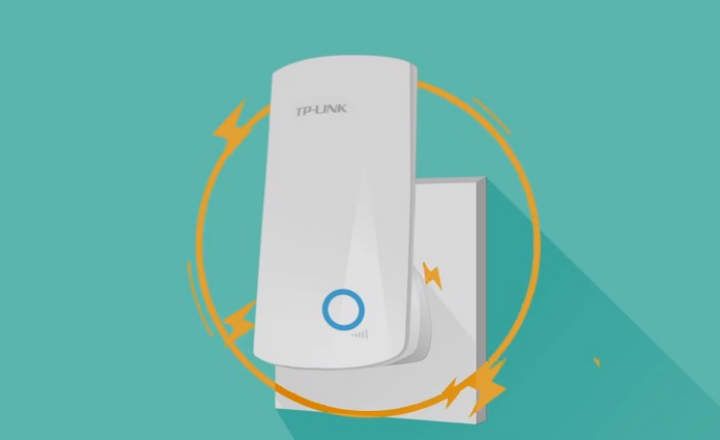
সম্পর্কিত পোস্ট: বাড়ির জন্য 7টি সেরা ওয়াইফাই রিপিটার
যখন আমরা রাস্তায় থাকি তখন কীভাবে Wi-Fi সংকেত উন্নত করা যায়
আমরা বাড়িতে থাকলে এই সব ঠিক আছে, কিন্তু যখন আমরা অন্যান্য নেটওয়ার্কের সাথে সংযুক্ত সর্বজনীন স্থানে থাকি, তখন আমরা অবশ্যই রাউটার স্পর্শ করতে পারি না। যদিও এই পরিস্থিতিতে বিকল্পগুলি অনেক বেশি সীমিত, আমরা সর্বদা এই কয়েকটি টিপস মনে রাখতে পারি:
- অনেক নড়াচড়া করবেন না: যদি আমরা একটি লাইব্রেরি বা একটি শপিং সেন্টারের ওয়াইফাইয়ের সাথে সংযুক্ত থাকি এবং আমরা চলাফেরা বন্ধ না করি, আমরা এক অ্যাক্সেস পয়েন্ট থেকে অন্য অ্যাক্সেস পয়েন্টে লাফ দেব। এর ফলে সংকেত দুর্বল হয়ে যায়।
- বাধা এড়িয়ে চলুন: ওয়াইফাই প্রায়ই দেয়াল দিয়ে যেতে সমস্যা হয়। অন্যান্য বস্তু যেমন দরজা এবং অন্যান্য বাধাগুলিও বেতার সংকেতকে দুর্বল করতে পারে। সবচেয়ে বড় কক্ষে থাকার চেষ্টা করুন (বা যতটা সম্ভব রাউটার বা রিপিটারের কাছাকাছি)।
আপনি যদি এই পোস্টটিকে আকর্ষণীয় মনে করেন তবে আপনি বিভাগে আরও অনুরূপ সামগ্রী খুঁজে পেতে পারেন৷ সংযোগ.
তোমার আছে টেলিগ্রাম ইনস্টল করা? প্রতিটি দিনের সেরা পোস্ট গ্রহণ করুন আমাদের চ্যানেল. অথবা আপনি যদি চান, আমাদের থেকে সবকিছু খুঁজে বের করুন ফেসবুক পাতা.
